Introduction
Ver. all 2013 2016 2019 2021 365
Excel(エクセル)での関数の使い方の第1回です。
合計や平均で使用するオートSUMボタンを使ってみましょう。
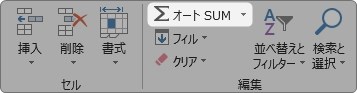
関数が難しそうと感じている方は、その考えが吹き飛ぶはずです。

エクセルの関数って簡単にゃ
オートSUMボタンの使い方
関数のルールや仕組みについては、ここでは説明しません。
不安な方は先に、Excel(エクセル)で計算する方法 ①|計算式や関数のルールをご覧ください。
今回は、下の表でオートSUMボタンの使い方を説明します。
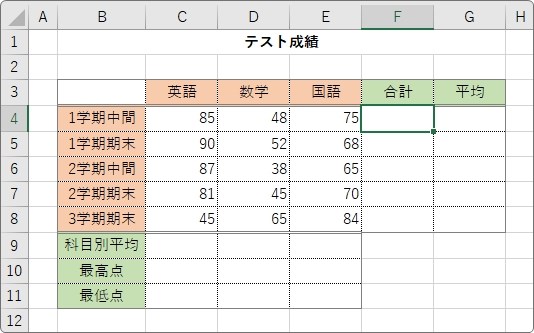
エクセルに用意されている関数は400以上。その中でよく使用して、簡単に設定できる関数5つがこれから説明するボタンに用意されています。
- 合計の関数・・・SUM関数
- 平均の関数・・・AVERAGE関数
- 数値が入力されているセルの個数を数える関数・・・COUNT関数
- 最大値を出す関数・・・MAX関数
- 最小値を出す関数・・・MIN関数
この中で本当によく使用するのは、合計と平均だけな気もしますが・・・。
では、まず合計を算出してみましょう。
まず、関数を使いたいセルをクリックして選択します。
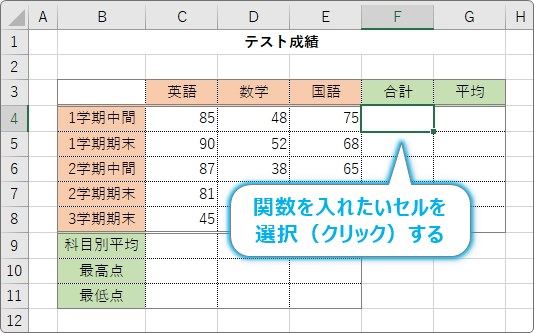
次に、[ホーム]タブの右の方、[ΣオートSUM]と書かれているボタンをクリックしましょう。

拡大するとこんな感じ。
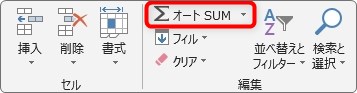
関数入力終了です!
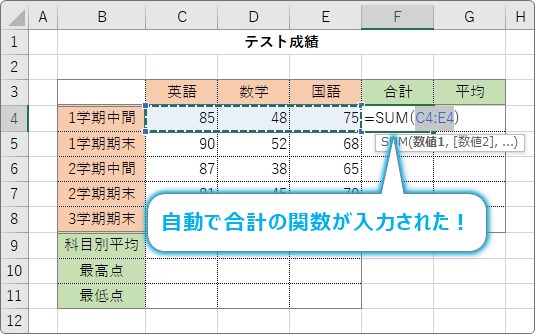
自動で合計の関数「SUM(サム)関数」が入力され、合計する範囲まで指定してくれています。
あとは、【Enter】キーを押すか、もう一度先ほどの[ΣオートSUM]を押しましょう。
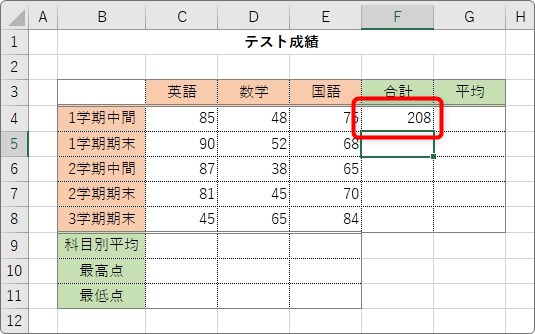
ちゃんと計算結果が表示されます。簡単すぎて泣けてきます。
後はそのセルをクリックして、右下のフィルハンドル■へマウスを移動してマウスカーソルが黒十字になったら、下へオートフィル機能を使用してコピー。
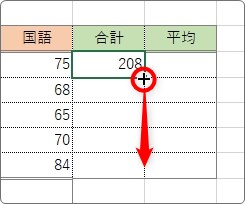
きれいに結果が表示されました。
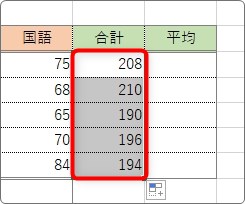
一応いちばん下のセルをダブルクリックして計算式がコピーされているのを確認してみましょう。
選択だけして、数式バーで式をチェックしても良いですね。
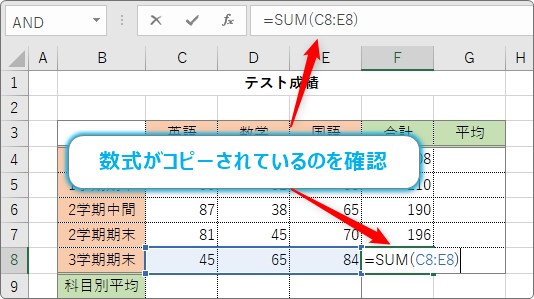
うん。ちゃんと計算式がコピーされていますね。
※今回はスムーズにできたのですが、自動で入力される範囲は、間違えている場合も多いです。
次は「平均」にチャレンジです。
関数を入れたいセルをクリックして、
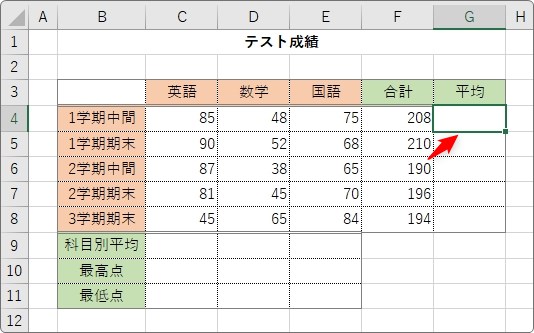
今度は、[ΣオートSUM]の右側の▼をクリックします。
関数の一覧が表示されるので[平均]をクリックしましょう。
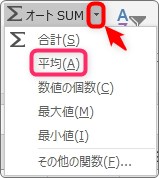
ちゃんと平均の関数「AVERAGE(アベレージ)関数」が入力されました。
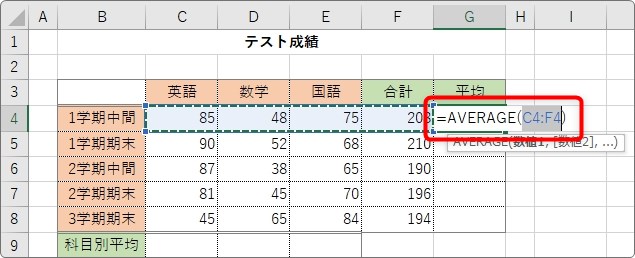
しかし、今回はすぐに確定してはいけません。
よーく選択範囲を眺めましょう。画面上で点滅している場所です。
3教科の平均を出したいのに、最後の「合計」の数値まで範囲に含まれています。
範囲が「C4:F4」となっていますが、これは「C4:E4」でないと正しくありません。
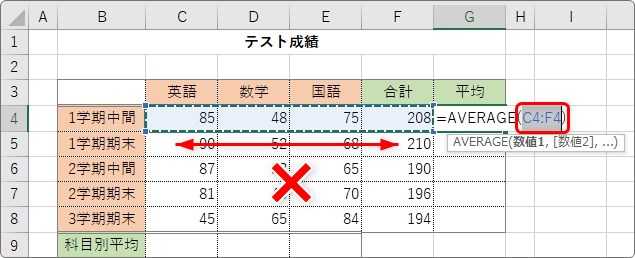
エクセルが自動で選択する範囲を信じてはいけません。
修正します。
マウスを持って、自分で選択範囲をドラッグ(引っ張る)しましょう。

すると、自分でキーボード入力しなくてもマウスで選択した範囲が関数の引数(括弧の中)に入ります。
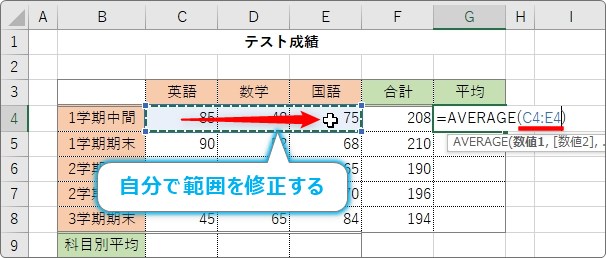
選択範囲の修正が終わったら、【Enter】か[ΣオートSUM]ボタンを押して確定しましょう。
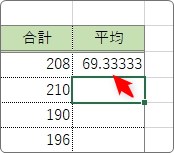
ちゃんと答えが出ます。割り切れないので小数点が多いですね。
小数点1桁ぐらいにして下にオートフィル機能を使用してコピー。
※小数点以下の桁数を変更する方法は、Excel(エクセル)での表示形式の使い方|パーセンテージ、円マーク、桁区切り、小数点をご覧ください。
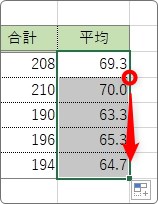
これで平均もOKです。
もう一つ、下の部分もやってみましょう。
今度は最大値を出すMAX関数を使ってみます。
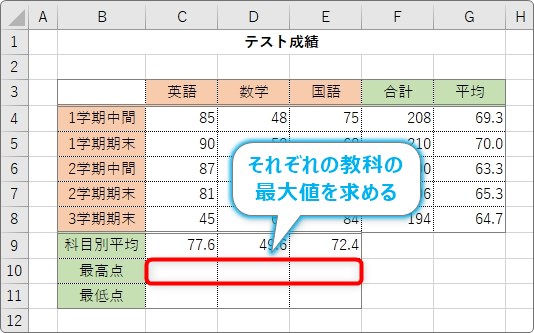
まず、関数を入れるセルを選択して、
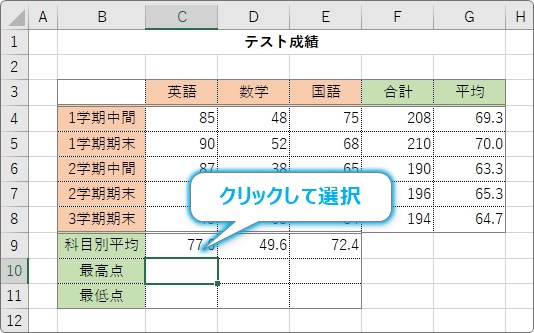
一覧から[最大値]を選択。
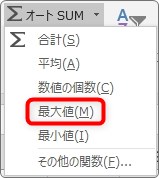
MAX関数が入ります。
関数の範囲をじっくり眺めると、範囲がおかしいことに気づきます。「英語」の最高点を出したいので「科目別平均」を入れる必要はありません。
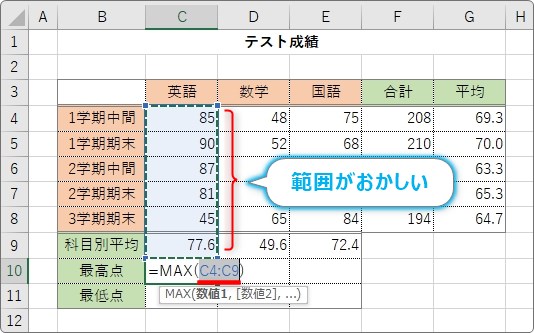
マウスを持って、範囲を修正します。
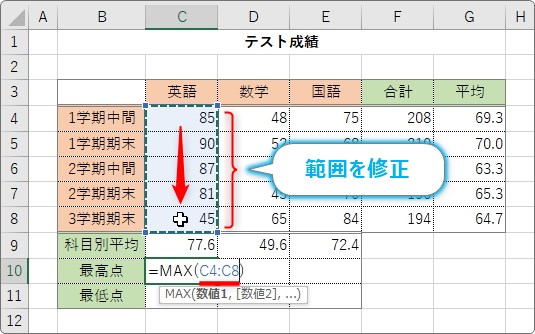
関数の範囲が正しくなったことを確認して【Enter】か[ΣオートSUM]ボタンで確定。
後は、右側へオートフィル機能でコピーです。
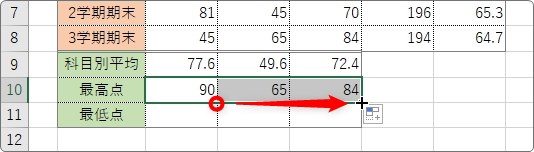
ちゃんと計算式が右側へコピーされ、結果が表示されます。
オートSUMボタンの手順をまとめます。
- 関数を入れたいセルを選択する
- オートSUMボタンから使用する関数を選択する
- 入力された関数の範囲を確認する
- 範囲が間違っている場合は修正する
- 【Enter】で確定する
この流れで簡単に合計や平均が算出できます。
大切なのは、エクセルが自動で設定してくれる計算範囲は間違っている場合が多いということ。
毎回確認するのを忘れないようにしましょう。
まとめ
このオートSUMボタンは、実はエクセルの学習を始めたばかりの人はあまり使用して欲しくない機能です。
理由は、最初からこの機能を使用すると、関数の仕組みを覚えられないから・・・。
さまざまな関数を使用して、関数そのものに慣れてから合計平均を出す際に使用するのがよいと思います。
では、なぜ最初に説明したのか。
「関数は簡単だよー」というイメージを持ってもらいたいからです。
では、実際にはどの方法で関数を入力するのがお勧めなのか。その方法は次の説明で紹介します。
次 → 関数の使い方 ②|関数の入力方法

合計、平均は1番よく使うかもにゃ



